Modo de imagen
Descripción general
Este modo permite al usuario especificar un mapa para definir la distribución de árboles dentro del área de inclusión.
Para permitir la mayor flexibilidad, se utiliza una imagen como mapa de distribución. Cada píxel de la imagen representa una posición potencial del árbol, los píxeles blancos añaden un árbol y los píxeles negros dejan un espacio.
Con este método, es posible definir casi cualquier distribución, desde dispersión aleatoria hasta grupos muy regulares. Además, es posible elegir qué objetos se colocan mediante algoritmos de agrupación integrados o mediante un mapa de colores.
Interfaz
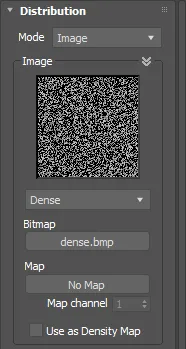
Configuración de imagen
ForestPack puede utilizar un mapa de bits o un mapa como imagen de distribución.
El complemento viene con varios mapas de bits estándar incluidos. También se puede seleccionar un mapa de bits personalizado haciendo clic en el botón debajo de "Mapa de bits". La lista de mapas de bits es personalizable por el usuario. En C:\Program Files\ItooSoft\forestpackpro\distmaps, hay un archivo de texto llamado "index.dat". Incluye una lista de los nombres de los mapas de bits y los nombres de los archivos asociados.
Para usar un mapa, haga clic en el botón ' Mapa ' y selecciónelo en el navegador Material/Mapa. Se admiten todos los tipos de textura Max, desde mapas de bits estáticos hasta mapas de ruido animados, siempre que puedan generarse antes del tiempo de renderizado. Utilice el botón "Borrar" para eliminar un mapa.
The Use as Density Map option allows you to reinterpret the Distribution Image as a grayscale density map instead of
a simple black/white bitmap.
This provides finer control over scatter distribution by using pixel intensity values to modulate the density of
scattered objects.
El parámetro "Mapa de canal" se describe en la siguiente sección.
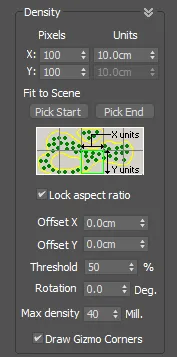
Densidad
Permite al usuario elegir la escala del mapa de distribución en la escena. El mapa se aplica de forma similar a como se aplican los mapas de textura en Max. La imagen se escala según el tamaño definido y se coloca en mosaico en todas las direcciones.
Es importante recordar que el perímetro del forest siempre está definido por un límite o superficie spline. El mapa de distribución sólo muestra cómo están dispuestos los árboles dentro de la zona.
Unidades X/Y
Define el tamaño del mapa de distribución en unidades de la escena. Si utilizamos valores pequeños veremos como crece la densidad de árboles y el número de árboles. Además, el tiempo de proceso y el tamaño de la geometría del Objeto Forest son mayores. El complemento está optimizado para la velocidad, pero para acelerarlo aún más, aquí hay algunas recomendaciones:
- Si el mapa de bits tiene menos píxeles blancos (menos árboles) pero establece valores X/Y más bajos, la densidad será muy alta pero la mayor parte del tiempo de procesamiento se desperdiciará en espacios de cálculo. Para aumentar la densidad de los árboles, primero establezca un mapa de mayor densidad y luego reduzca los parámetros X/Y. Puede ver en tiempo real algunos parámetros de construcción (como densidad, número de árboles) usando la ventana "Estadísticas de Forest". Ábrelo haciendo clic en el botón "Ver estadísticas" en el Rollout "General".
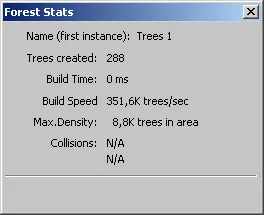
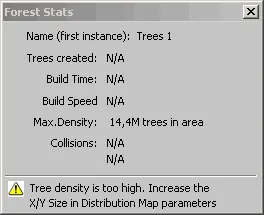
La ventana "Estadísticas" también alerta al usuario sobre algunas condiciones de advertencia, como cuando el spline del área no está asignada, si la densidad es demasiado alta y otras condiciones.
- Existe un límite para la cantidad de árboles creados en un Objeto Forest. Este parámetro se define en el Rollout "Pantalla" y el valor predeterminado es 500.000. Además, cuando la malla resultante tiene más de 100.000 caras, ForestPack construye los árboles para la ventana gráfica utilizando una geometría simplificada (modo de visualización adaptativa). Todos estos comportamientos se ajustan en el Rollout "Pantalla".
Píxeles X/Y
Estos valores se utilizan para ajustar la densidad en mapas de procedurales, sin modificar la escala de Unidades X/Y. Estos parámetros se bloquean cuando se utilizan mapas de bits, utilizando el número de píxeles de la imagen como valor predeterminado.
Imagen->Mapa Canal
Como alternativa a utilizar los valores X/Y para definir la densidad del mapa de distribución, es posible obtener la escala a partir de las coordenadas UV de la superficie. Este modo es útil para ajustar la posición de los árboles de forma más precisa, utilizando un mapa de superficie como referencia.
Para utilizar este modo, se debe asignar un objeto de superficie en el Rollout "Superficie". Las Superficies pueden funcionar en dos modos de operación, XY o UV (definidos en el Rollout de Superficie):
- Modo XY: puede utilizar cualquier canal de mapa asignado a la superficie y combinar mapas compuestos que utilicen múltiples canales de mapa según sea necesario.
- Modo UV: el canal de mapa utilizado se especifica mediante el parámetro Canal de mapa; actualmente no se admiten varios canales.
Ajustar a la escena
Permite al usuario ajustar el mapa exactamente sobre una posición en la escena, ajustando automáticamente los valores de desplazamiento y tamaño. Utilice Seleccionar inicio/Seleccionar fin para seleccionar en la escena la posición de dos esquinas opuestas del mapa. Esta herramienta es útil para ajustar mapas que representan posiciones exactas de elementos en la imagen, como vistas aéreas modificadas utilizando un píxel blanco por árbol.
Bloquear relación de aspecto
Bloquea el aspecto X/Y del mapa. Cuando esta casilla de verificación está habilitada, el tamaño Y del mapa se ignora y solo se usa el valor X.
Offset
Ajusta el desplazamiento del mapa sobre la escena. Los valores están en las unidades de la escena.
Límite
Define cómo los píxeles de la imagen se convierten a niveles de blanco y negro cuando el mapa de bits está en escala de grises o modo de color.
Rotación
Gira el mapa de distribución un número específico de grados.
Densidad máxima
Establezca el límite de posibles posiciones de árboles en el área (por defecto 10 millones). Tenga cuidado: esto incluye píxeles blancos y negros en el mapa de distribución, por lo que puede alcanzar el límite de densidad utilizando un mapa vacío y valores X/Y bajos, pero no obtendrá un solo árbol en la escena.
Dibujar esquinas de Gizmo
Dibuja las esquinas del mapa de distribución para ajustarlo más fácilmente.
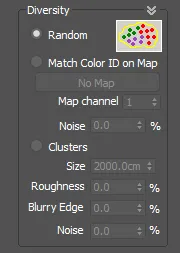
Configuración de diversidad
Esta ventana define diferentes modos para seleccionar qué tipo de objeto, de todos los elementos definidos en la Lista de geometría, se utiliza al plantar un árbol para cada píxel del mapa de distribución.
Aleatorio
Crea plantas aleatoriamente, utilizando los valores de "Probabilidad" de la Lista de Geometría. Este es el modo por defecto.
Coincidir con ID de color en el mapa
Este modo permite utilizar mapas de distribución coloreados, donde el color de cada píxel define un tipo de planta. En el proceso de dispersión, cada píxel del mapa se compara con los valores de "ID de color" de la Lista de geometría, tomando los más similares.
Nota: los valores de "Probabilidad" de los elementos de la Lista de geometría se ignoran en este modo.
Aunque no es necesario que los colores sean exactos, para obtener los mejores resultados se recomienda que los valores de "Color ID" sean lo más similares posible a los utilizados en el mapa. También es mejor usar colores de alto contraste como rojo, azul, amarillo, verde... Los espacios (posiciones vacías) se pueden definir asignando un color específico con un elemento "Desactivado" en la lista de Geometría.
El parámetro "Ruido" se utiliza para agregar alguna variación aleatoria a la distribución.
Clusters
Este modo funciona agrupando elementos del mismo tipo, de forma similar a como se encuentran las plantas en la naturaleza. Estos grupos se llaman clusters.

Los siguientes parámetros se utilizan para definir la apariencia del clúster:
- Tamaño: Úselo para ajustar el tamaño de los grupos. Este valor se expresa en unidades de escena.
- Aspereza: establezca la forma del grupo (0% = suave, 100% = rugoso).
- Borde borroso: modifica el borde del grupo de nítido (0%) a borroso (100%).
- Ruido: agrega elementos aleatorios a la distribución (0% a 100%).
Los clústeres requieren utilizar más de un elemento en la Lista de geometría. Si no, no tiene ningún efecto.
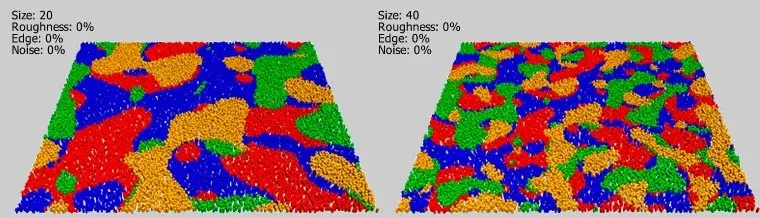
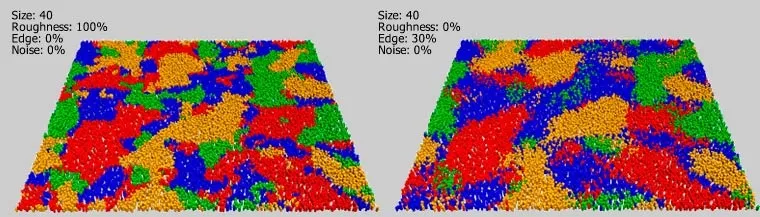
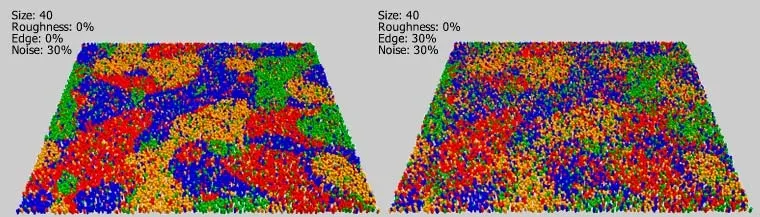
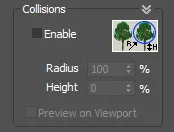
Colisiones
Esta característica comprueba las colisiones entre árboles. Funciona dispersando los elementos y luego eliminando los árboles que chocan con sus vecinos.
La verificación de colisiones se basa en explorar posibles intersecciones entre esferas delimitadoras virtuales que rodean cada objeto.
Para obtener el tamaño de la esfera de cada objeto, se utilizan dos parámetros: Geometry Rollout->Radius, que está definido por cada elemento de la Lista de geometría, y Mapa de distribución->Radio, que es un valor global para el Objeto Forest. Ambos parámetros se multiplican para obtener el tamaño resultante. El valor se define en porcentaje del tamaño del árbol (de 100% a 1%).
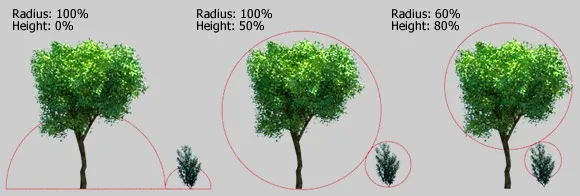
El valor de "Altura" se utiliza para definir el centro de la esfera en el eje Z. El valor predeterminado (0%) construye la esfera al nivel del suelo; auméntalo para mejorar la detección de colisiones cuando se utilizan árboles altos con copas grandes.
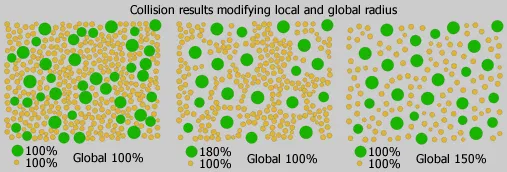
Tenga cuidado al usar la detección de colisiones: si aumenta la densidad de árboles (usando un mapa denso o reduciendo los parámetros X/Y), puede obtener la misma cantidad de árboles, porque la mayoría de ellos son descartados por las colisiones, pero el complemento tener una carga de trabajo extra para poder procesarlos. Esta condición se alerta en la ventana Estadísticas de Forest, cuando la cantidad de árboles descartados es superior al 50%.